Валерий Белунцов - Новейший самоучитель работы на компьютере
- Название:Новейший самоучитель работы на компьютере
- Автор:
- Жанр:
- Издательство:046ebc0b-b024-102a-94d5-07de47c81719
- Год:2005
- Город:Санкт-Петербург
- ISBN:5-469-00938-6
- Рейтинг:
- Избранное:Добавить в избранное
-
Отзывы:
-
Ваша оценка:
Валерий Белунцов - Новейший самоучитель работы на компьютере краткое содержание
Книга обучает начинающих пользователей основам работы на компьютере. Описано строение компьютера, назначение его комплектующих, операционная система Windows, объяснены принципы работы с различными наиболее употребительными прикладными программами.
Новейший самоучитель работы на компьютере - читать онлайн бесплатно ознакомительный отрывок
Интервал:
Закладка:
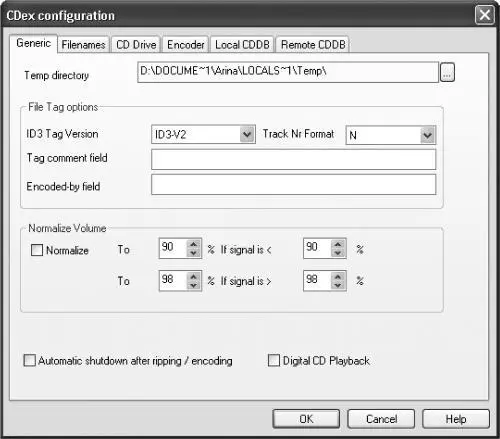
Рис. 14.4. Общие настройки программы CDex.
В области Normalize Volume, установив флажок Normalize, можно разрешить программе оптимизировать громкость музыкального файла перед преобразованием.
В нижней части вкладки расположены еще два параметра.
♦ Automatic shutdown after ripping/encoding – если преобразование занимает много времени, можно перед его началом установить этот флажок. Тогда вы можете спокойно уйти из дома или лечь спать – по окончании работы программа сама выключит компьютер.
♦ Digital CD Playback – если этот флажок установлен, то при воспроизведении диска средствами программы CDex данные с него будут считываться по каналу данных и тут же проигрываться как WAV-файл. В противном случае будет использовано обычное воспроизведение через аналоговый или цифровой вход звуковой карты.
На вкладке Filenames (рис. 14.5) можно определить, из чего будут складываться имена записываемых на винчестер файлов при считывании дорожек с компакт-диска. Для этого существует поле Filename Format.
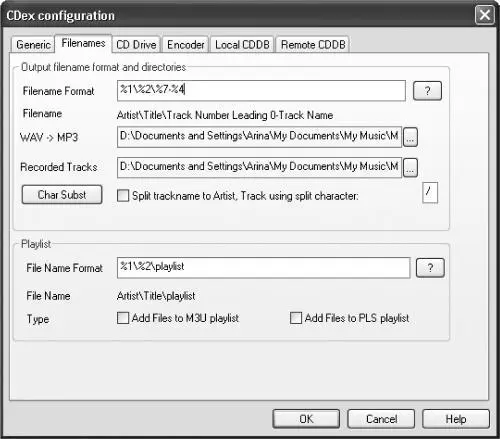
Рис. 14.5. Настройка имен считанных файлов.
Разумеется, при записи на жесткий диск сразу многих дорожек имена файлов должны различаться. Поэтому в данное поле вводят не конкретное имя файла, а определенные правила его получения:
♦ %1 – используется имя исполнителя, отображаемое в основном окне в поле Artist;
♦ %2 – используется название диска, отображаемое в основном окне в поле Album;
♦ %3 или %7 – используется номер дорожки, во втором случае – всегда двузначный;
♦ %4 – используется название дорожки, отображаемое в первом столбце в основном окне;
♦ %5 – используется специальная метка компакт-диска;
♦ %6 – используется идентификатор данного диска в базе данных CDDB;
♦ %8 – используется общее количество дорожек на диске;
♦ %G – используется стандартное название жанра диска;
♦ %Y – используется год выпуска диска (отображается в основном окне программы).
Кроме этих символов в поле формата могут встречаться и обычные, которые используются как разделители имени.
Приведем пример. Допустим, компакт-диск называется «Imagine», артист – John Lennon, и вы копируете вторую и третью дорожки, которые называются «Crippled Inside» и «Jealous Guy». Примеры получившихся имен файлов в результате задания разных правил форматирования имени (если предположить, что имена были считаны из базы данных CDDB и используется подстановка символа _ вместо пробела в названии дорожки) представлены в табл. 14.1.
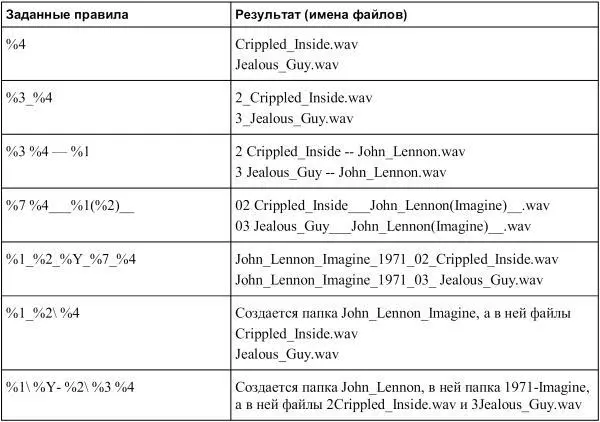
Таким образом, прежде чем начинать считывание дорожек с компакт-диска, надо настроить формат имен файлов.
На рассматриваемой вкладке есть два поля, где необходимо определить папку, в которую будут записываться все файлы, создаваемые программой. В поле WAV ► MP3 укажите папку, куда программа будет записывать файлы, полученные в результате преобразования одного формата в другой, а в поле Recorded Tracks – папку, в которую будут записываться файлы, полученные из дорожек компакт-диска.
Если установить флажок Split trackname to Artist Track using split character, то будут действовать менее гибкие правила форматирования названий файлов. Но чаще всего это не нужно.
Если нажать кнопку Char Subst, откроется окно, в котором можно определить правила подстановки символов при образовании имен файлов. В названии дорожек могут встречаться такие символы, как >, <, ", /, \, |, * и?. В именах файлов они недопустимы по правилам практически любой файловой системы. Разумеется, в последнем случае эти символы нужно на что-то менять. По умолчанию они заменяются на нижнее подчеркивание (_). Но при желании в окне подстановки символов (рис. 14.6) можно самостоятельно указать, какой на какой символ следует заменять. Например, кому-то покажется полезным заменять символ кавычек (") на два апострофа (ʽʽ) или символ прямой черты (|) на восклицательный знак (!).
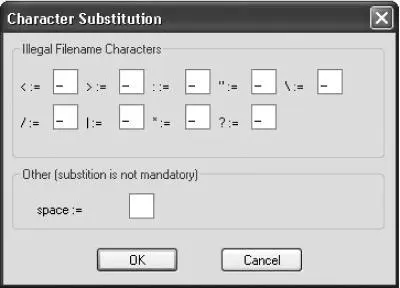
Рис. 14.6. Настройка подстановки символов в именах файлов.
Также в этом окне можно выбрать символ, который будет в именах файлов заменять пробел. Несмотря на то что в современных файловых системах пробелы в именах файлов, как правило, допускаются, лучше все же заменять пробел на подчеркивание (_).
Область Playlist вкладки Filenames применяется лишь в тех случаях, когда требуется автоматически создавать список воспроизведения из дорожек компакт-диска, скопированных на винчестер компьютера.
Третья вкладка окна настроек программы – CD Drive (рис. 14.7). Здесь, при наличии в компьютере нескольких приводов компакт-дисков, в раскрывающемся списке CD-Rom вы можете выбрать тот, который используется для считывания информации с диска.
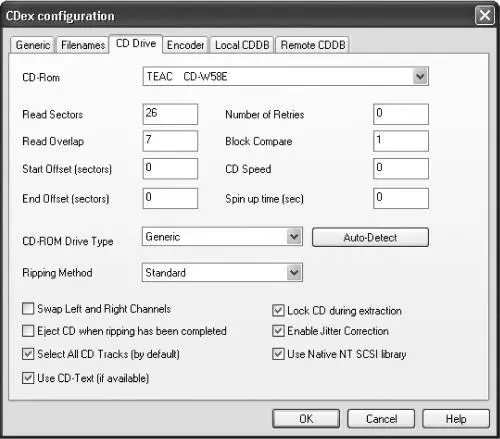
Рис. 14.7. Настройка привода компакт-дисков.
В нескольких числовых полях под этим раскрывающимся списком можно немного подстроить параметры привода компакт-дисков. Однако менять здесь что-либо рекомендуется только, если при изначально установленных значениях информация с диска не считывается. Относительно безопасно можно поменять значение в поле Number of Retries, чтобы при возникновении ошибки устройство попыталось считать информацию с того же места еще несколько раз.
В раскрывающемся списке CD-ROM Drive Type достаточно выбрать пункт Generic. Если же при этом программа вдруг откажется считывать информацию, выберите в нем название компании-производителя вашего привода. Если и это не помогло, то укажите программе самостоятельно определить параметры привода, нажав кнопку Auto-Detect и предварительно вставив в привод звуковой компакт-диск.
В раскрывающемся списке Ripping Method можно указать, до какой степени следует «бояться» ошибок чтения. Метод Standard – самый быстрый и подходит в большинстве случаев, хотя он и наименее защищен от ошибок. Наиболее защищенный метод называется Paranoia, Full.
В нижней части рассматриваемой вкладки можно, установив соответствующие флажки, настроить следующие параметры:
♦ Swap Left and Right Channels – при считывании звуковой информации интерпретировать левый канал как правый, а правый – как левый;
♦ Eject CD when ripping has been completed – по окончании считывания всех выбранных дорожек открыть лоток привода CD;
♦ Select All CD Tracks (by default) – отобразить сразу после вставки диска в привод все его дорожки в основном окне уже выделенными;
Читать дальшеИнтервал:
Закладка:









